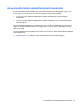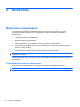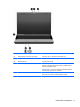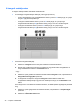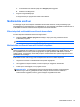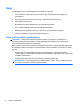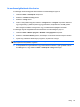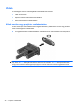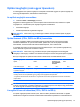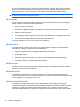Notebook User Guide - Windows Vista
c. A Rendszerikonok területen jelölje be a Hangerő jelölőnégyzetet.
d. Kattintson az OK gombra.
● Program hangerőszabályzója:
A hangerőt bizonyos programokon belül is lehet állítani.
Multimédiás szoftver
A számítógép olyan előre telepített multimédiás szoftvereket tartalmaz, amellyel lehetőség nyílik
zenehallgatásra és képnézegetésre. Az alábbiakban az előre telepített multimédiás szoftverekről és a
multimédiás szoftverek lemezről történő telepítéséről olvashat bővebben.
Előre telepített multimédiás szoftverek használata
Az előre telepített multimédiás szoftverek megkeresése:
▲
Válassza a Start > Minden program lehetőséget, majd nyissa meg a használni kívánt
multimédiás programot.
MEGJEGYZÉS: Előfordulhat, hogy egyes programok almappákban találhatók.
Multimédiás szoftverek lemezről történő telepítése
MEGJEGYZÉS: Multimédiás szoftverek lemezről történő telepítéséhez a számítógéphez külső
optikai meghajtónak kell csatlakoznia. A számítógép bal oldalán található egy táplált USB-port. Ez a
port tápellátást biztosít a külső optikai meghajtónak, ha saját tápellátású USB-kábelen keresztül
csatlakoztatják. A számítógép másik USB-portjához csatlakoztatott külső optikai meghajtónak külső
tápellátásra van szüksége.
Multimédiás szoftver CD-ről vagy DVD-ről telepítéséhez kövesse az alábbi lépéseket:
1. Helyezze be a lemezt a csatlakoztatott külső optikai meghajtóba.
2. Ha megjelenik a telepítő varázsló, kövesse a képernyőn megjelenő utasításokat.
3. Indítsa újra a számítógépet, ha a program ezt kéri.
MEGJEGYZÉS: A számítógéphez kapott szoftvereszközök részletes megismeréséhez
tekintse meg a szoftver gyártójának leírásait, amelyek lehetnek lemezen mellékelt, a
szoftvereszköz súgójában, illetve a gyártó honlapján megtalálható leírások.
Multimédiás szoftver 43